Je kunt met de Homebridge software ook niet gecertificeerde apparaten in Homekit gebruiken. Zo kun je o.a. Domoticz apparaten bedienen.
Uitleg
Homebridge is een lichtgewicht NodeJS-server die je op je thuisnetwerk kunt draaien en die de iOS HomeKit API nabootst. Het ondersteunt Plugins die de conversie voor HomeKit verzorgen naar verschillende 3rd party API’s.
Aangezien Siri apparaten ondersteunt die via HomeKit zijn toegevoegd, betekent dit dat je met Homebridge aan Siri kunt vragen om apparaten te bedienen die normaal geen enkele ondersteuning voor HomeKit hebben.
Homebridge Config UI X is een webgebaseerde beheertool voor Homebridge waarmee je alle aspecten van je Homebridge-installatie kunt beheren.
Installeren
In mijn setup thuis heb ik een aparte Raspberry Pi waarop Domoticz draait. Alle andere interacties met Domoticz verlopen bij mij via mijn aparte Debian Server. Denk hierbij aan Dashticz v3, Inlux / Grafana en NX Witness.
Ik heb hierbij de volgende handleiding gebruikt om Homebridge te installeren.
Installeren Node.js
Voer de volgende commando’s uit:
# setup repo curl -sL https://deb.nodesource.com/setup_12.x | sudo bash - # install Node.js sudo apt-get install -y nodejs gcc g++ make python net-tools # test node is working node -v
Installeren Homebridge en Homebridge Config UI X
Voer het volgende commando uit:
sudo npm install -g --unsafe-perm homebridge homebridge-config-ui-x
Om Homebridge als service tijdens boot op te laten starten gebruik je het volgende commando:
sudo hb-service install --user homebridge
Meer informatie over lokaties/bediening Homebridge
De volgende tabel is een mooi overzicht van lokaties en commando’s om met Homebridge te gebruiken:
| Config File Path | /var/lib/homebridge/config.json |
| Storage Path | /var/lib/homebridge |
| Restart Command | sudo hb-service restart |
| Stop Command | sudo hb-service stop |
| Start Command | sudo hb-service start |
| View Logs Command | sudo hb-service logs |
| Systemd Service File | /etc/systemd/system/homebridge.service |
| Systemd Env File | /etc/default/homebridge |
Homebridge Config UI X
Als je bovenstaande stappen hebt uitgevoerd dan kun je ‘Homebridge Config UI X’ bereiken op URL:
http://ip-adres:8581
Default kun je inloggen met admin/admin.
Je krijgt dan vervolgens het volgende hoofdscherm te zien:
Domoticz Plugin
Om je Domoticz apparaten te kunnen bedienen moet je de eDomoticz plugin installeren. Voordat je dit doet moet je beseffen dat je in Homekit een maximum heeft aan apparaten dat het ondersteunt. Het is daarom verstandig om een aparte ‘ruimte’ in je Domoticz te maken met alleen die devices die je met Homekit wilt bedienen (in onderstaand screenshot heb ik ruimte ‘Homekit’ aangemaakt met idx=16).
Voeg hierna de ‘eDomotiz’ plugin toe en vul je gegevens van je Domoticz installatie in. Kies verder als ‘Room ID’ het nummer van de ruimte die je net in Domoticz hebt aangemaakt.
Herstart hierna Homebridge met het commando:
sudo hb-service start
Je zult zien dat je apparaten van Domoticz nu automatisch worden toegevoegd aan Homebridge. Deze kun je vinden in het menu ‘Accessories’
Toevoegen aan Homekit
Om je Homebridge Accessoires tenslotte toe te voegen aan Homekit, moet je de QR code die in het hoofdscherm van Homebridge wordt getoond, inscannen op je IOS apparaat (b.v. je iPhone) en openen in Homekit. Vervolgens moet je voor elk apparaat aangeven bij welke kamer deze in Homekit hoort.
Als je al je nieuwe apparaten hebt toegevoegd kun je deze gebruiken in Homekit. Hieronder zie je een voorbeeld van een kamer.
Conclusie
Je apparaat hoeft niet per se gecertificeerd te zijn om met Homekit te kunnen gebruiken. Met behulp van Homebridge en plugins kun je je apparaten toch compatibel maken met Homekit.

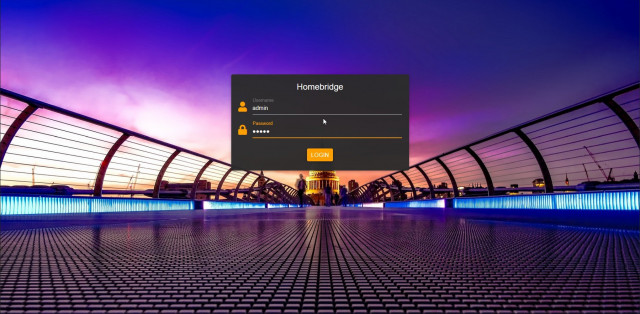
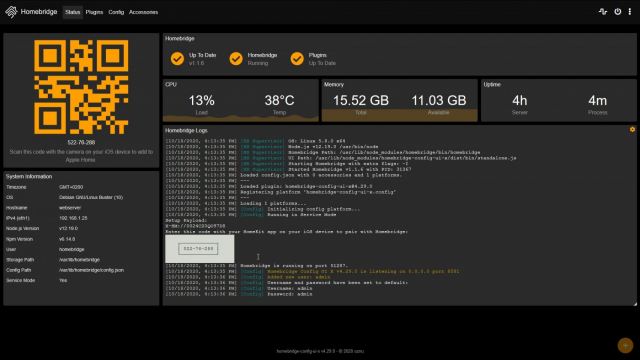
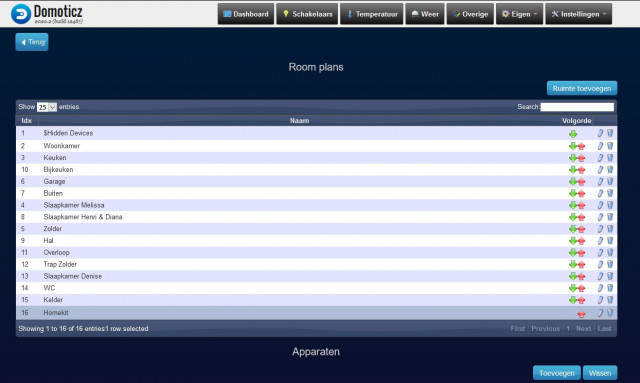
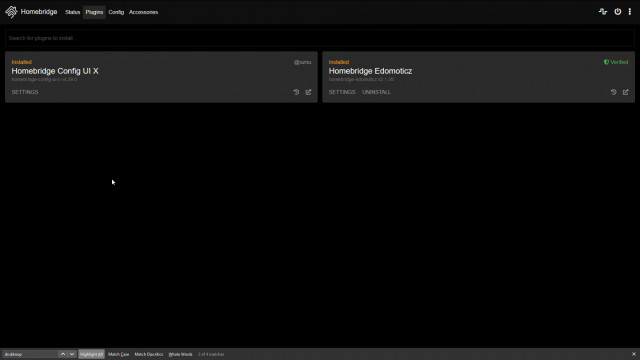
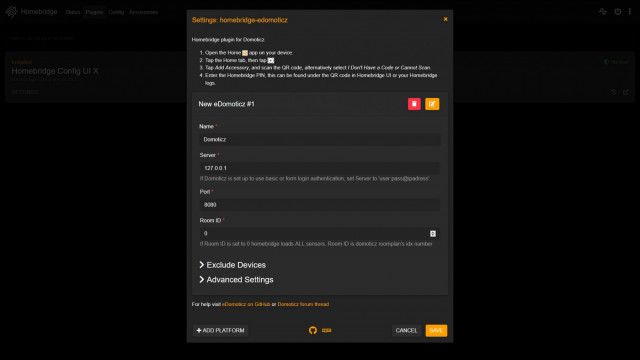
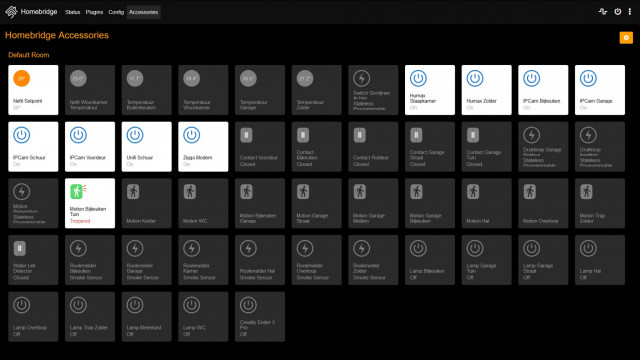
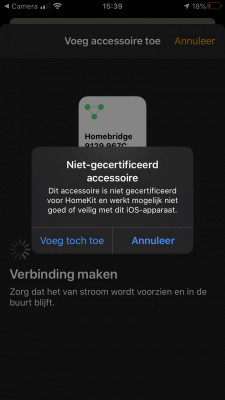
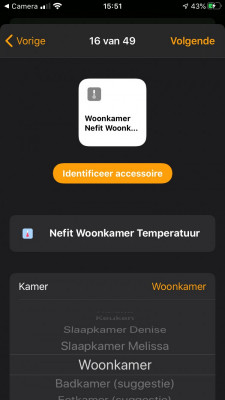
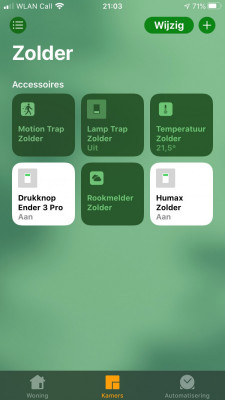



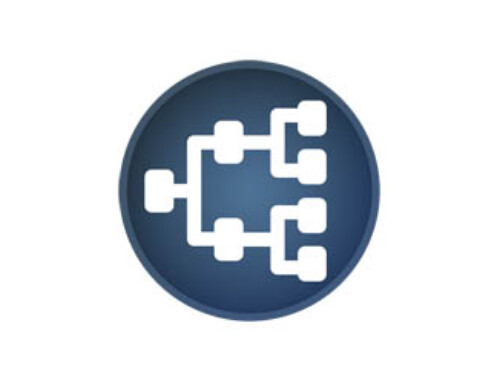



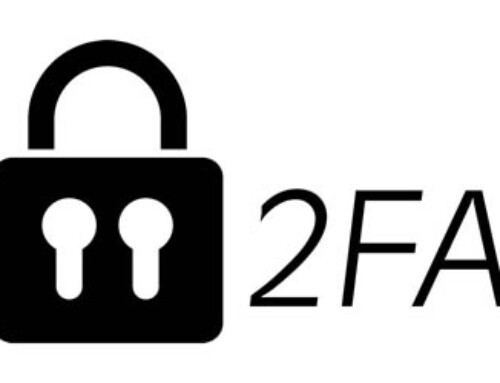
Werkte perfect, totdat me zoon op een bepaald niets meer kon in woning.
Alles opnieuw aangemeld in woning, nu werkt het op telefoon goed, kan echter geen andere mensen meer uitnodigen in woning. Iemand een idee ?
Wat als geen enkele switch reageert in HomeKit na installatie? Domoticz switch doet het, net als in homebridge! Al van alles geprobeerd…
Loop je wellicht tegen limiet van Homebridge aan (support maximaal 99 accessories voor elke bridge)? Workaround is om aparte ‘kamer’ te maken voor je accessoires die je beschikbaar wilt maken in Homekit en dan ‘roomid’ te bruiken in config.json. Zie ook eDomoticz documentatie.
Heb idd al een andere kamer gemaakt, met maar 10 dingen er in. Op het hoofd apple ID werkt dus alles prima, kan alleen geen mensen uitnodigen. Lees wel dat er in IOS 16.4 verbeteringen komen in Woning die dit probleem mss oplossen
wie kan mij helpen , de qr code is niet zichtbaar , er staat wel dat hij is gekoppeld